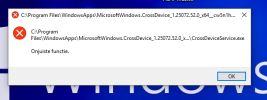Installeer de app
Hoe de app op iOS te installeren
Bekijk de onderstaande video om te zien hoe je onze site als een web app op je startscherm installeert.
Opmerking: Deze functie is mogelijk niet beschikbaar in sommige browsers.
Je gebruikt een verouderde webbrowser. Het kan mogelijk deze of andere websites niet correct weergeven.
Het is raadzaam om je webbrowser te upgraden of een browser zoals Microsoft Edge of Google Chrome te gebruiken.
Het is raadzaam om je webbrowser te upgraden of een browser zoals Microsoft Edge of Google Chrome te gebruiken.
Vreemde melding
- Onderwerp starter mcl
- Startdatum
Senso
Inventaris
- Lid geworden
- 13 jun 2016
- Berichten
- 11.664
- Besturingssysteem
- W10 Pro en W11 Pro
- Office versie
- Office 2007 H&S en Office 2021 Prof Plus
Je kunt onderstaande uitvoeren:
Dism /Online /Cleanup-Image /ScanHealth
Dism /Online /Cleanup-Image /CheckHealth
DISM /Online /Cleanup-image /RestoreHealth
SFC /SCANNOW
Dism /Online /Cleanup-Image /ScanHealth
Dism /Online /Cleanup-Image /CheckHealth
DISM /Online /Cleanup-image /RestoreHealth
SFC /SCANNOW
Senso
Inventaris
- Lid geworden
- 13 jun 2016
- Berichten
- 11.664
- Besturingssysteem
- W10 Pro en W11 Pro
- Office versie
- Office 2007 H&S en Office 2021 Prof Plus
Systeembestanden repareren
Beschadigde en ontbrekende Windows systeembestanden kunnen problemen veroorzaken.
Typ cmd in zoekvak > rechts > Als administrator uitvoeren > Typ sfc /scannow achter de prompt en druk op Enter. Wacht geduldig tot dit proces is voltooid.
Alternatieve werkwijze:
Stap 1: Druk op Windows + R om het venster Uitvoeren (Run) te openen.
Stap 2: typ cmd in en druk op Ctrl + Shift + Enter om de opdrachtprompt als administrator te openen.
Stap 3: Typ sfc /scannow en druk op Enter om de opdracht uit te voeren.
Als SFC erin is geslaagd de systeembestanden te herstellen, start u uw pc opnieuw op. Ga anders verder met de volgende opdrachten en druk na elke opdracht op Enter. Vergeet niet de spatie voor elke / (forward slash).
DISM /Online /Cleanup-Image /CheckHealth
DISM /Online /Cleanup-Image /ScanHealth
DISM /Online /Cleanup-Image /RestoreHealth
Beschadigde en ontbrekende Windows systeembestanden kunnen problemen veroorzaken.
Typ cmd in zoekvak > rechts > Als administrator uitvoeren > Typ sfc /scannow achter de prompt en druk op Enter. Wacht geduldig tot dit proces is voltooid.
Alternatieve werkwijze:
Stap 1: Druk op Windows + R om het venster Uitvoeren (Run) te openen.
Stap 2: typ cmd in en druk op Ctrl + Shift + Enter om de opdrachtprompt als administrator te openen.
Stap 3: Typ sfc /scannow en druk op Enter om de opdracht uit te voeren.
Als SFC erin is geslaagd de systeembestanden te herstellen, start u uw pc opnieuw op. Ga anders verder met de volgende opdrachten en druk na elke opdracht op Enter. Vergeet niet de spatie voor elke / (forward slash).
DISM /Online /Cleanup-Image /CheckHealth
DISM /Online /Cleanup-Image /ScanHealth
DISM /Online /Cleanup-Image /RestoreHealth
mcl
Terugkerende gebruiker
- Lid geworden
- 8 sep 2000
- Berichten
- 3.512
- Besturingssysteem
- Windows 10
- Office versie
- 2022
Het eerste werkt niet, maar waar moet ik DISM etc. invoeren?
Heb het gevonden. Hele traject afgehandeld, maar melding blijft!!
Bericht automatisch samengevoegd:
Heb het gevonden. Hele traject afgehandeld, maar melding blijft!!
Laatst bewerkt:
Senso
Inventaris
- Lid geworden
- 13 jun 2016
- Berichten
- 11.664
- Besturingssysteem
- W10 Pro en W11 Pro
- Office versie
- Office 2007 H&S en Office 2021 Prof Plus
Volgens internet:
Een verbroken aanroep van het uitvoerbare bestand vanuit de Phone Link-app kan deze fout veroorzaken. Open Instellingen > Apps > Geïnstalleerde apps. Zoek naar en selecteer Phone Link. Klik op Geavanceerde opties. Selecteer Beëindigen en vervolgens Resetten.
2. Installeer de CrossDevice-app opnieuw (met PowerShell)
Deze methode kan problemen met het app-pakket zelf oplossen. Open PowerShell als beheerder. Voer de volgende opdracht uit om het huidige app-pakket te verwijderen:
Code
Get-AppxPackage *crossdevice* | Remove-AppxPackage
Voer vervolgens deze opdracht uit om de app opnieuw te installeren:
Code
Get-AppxPackage -AllUsers Microsoft.Windows.CrossDevice | Foreach {Add-AppxPackage -DisableDevelopmentMode -Register "$($_.InstallLocation)\AppXManifest.xml"}
Start uw computer opnieuw op.
3. Controleer opstartvermeldingen
Een kapotte verwijzing naar de service in opstartprogramma's kan ook de oorzaak zijn.Druk op Ctrl + Shift + Esc om Taakbeheer te openen.Ga naar het tabblad Opstarten.Zoek naar vermeldingen gerelateerd aan CrossDeviceService of Phone Link en schakel eventuele kapotte vermeldingen uit.U kunt ook Taakplanner openen en onder Taakplannerbibliotheek > Microsoft > Windows > AppXDeployment of Shell controleren of er taken zijn die verwijzen naar CrossDeviceService.exe en deze verwijderen of uitschakelen.
Een verbroken aanroep van het uitvoerbare bestand vanuit de Phone Link-app kan deze fout veroorzaken. Open Instellingen > Apps > Geïnstalleerde apps. Zoek naar en selecteer Phone Link. Klik op Geavanceerde opties. Selecteer Beëindigen en vervolgens Resetten.
2. Installeer de CrossDevice-app opnieuw (met PowerShell)
Deze methode kan problemen met het app-pakket zelf oplossen. Open PowerShell als beheerder. Voer de volgende opdracht uit om het huidige app-pakket te verwijderen:
Code
Get-AppxPackage *crossdevice* | Remove-AppxPackage
Voer vervolgens deze opdracht uit om de app opnieuw te installeren:
Code
Get-AppxPackage -AllUsers Microsoft.Windows.CrossDevice | Foreach {Add-AppxPackage -DisableDevelopmentMode -Register "$($_.InstallLocation)\AppXManifest.xml"}
Start uw computer opnieuw op.
3. Controleer opstartvermeldingen
Een kapotte verwijzing naar de service in opstartprogramma's kan ook de oorzaak zijn.Druk op Ctrl + Shift + Esc om Taakbeheer te openen.Ga naar het tabblad Opstarten.Zoek naar vermeldingen gerelateerd aan CrossDeviceService of Phone Link en schakel eventuele kapotte vermeldingen uit.U kunt ook Taakplanner openen en onder Taakplannerbibliotheek > Microsoft > Windows > AppXDeployment of Shell controleren of er taken zijn die verwijzen naar CrossDeviceService.exe en deze verwijderen of uitschakelen.
Senso
Inventaris
- Lid geworden
- 13 jun 2016
- Berichten
- 11.664
- Besturingssysteem
- W10 Pro en W11 Pro
- Office versie
- Office 2007 H&S en Office 2021 Prof Plus
Dan klopt de beginvraag niet. Immers jij zegt na de update! Vòòr de update was er dus niets aan de hand. Heeft dan niets met de update te maken en moet je het ergens anders zoeken. Waar ben je allemaal mee bezig geweest?
Senso
Inventaris
- Lid geworden
- 13 jun 2016
- Berichten
- 11.664
- Besturingssysteem
- W10 Pro en W11 Pro
- Office versie
- Office 2007 H&S en Office 2021 Prof Plus
Deze nagekeken?
Manage Startup Tasks
Manage Startup Tasks
- Press Ctrl + Shift + Esc to open Task Manager.
- Go to the Startup tab.
- Look for anything related to CrossDeviceService or Phone Link and Disable any broken entries.
Fix 3: Reinstall the Phone Link App
You can also reinstall the Phone Link app to fix the CrossDeviceService.exe issue. You can go to the Control Panel to uninstall Phone Link and reinstall it from Microsoft Store. Maybe you are interested in the following posts:
Laatst bewerkt:
Senso
Inventaris
- Lid geworden
- 13 jun 2016
- Berichten
- 11.664
- Besturingssysteem
- W10 Pro en W11 Pro
- Office versie
- Office 2007 H&S en Office 2021 Prof Plus
Google vertalen gebruiken. Kun je teksten zo plakken in de editor.
mcl
Terugkerende gebruiker
- Lid geworden
- 8 sep 2000
- Berichten
- 3.512
- Besturingssysteem
- Windows 10
- Office versie
- 2022
Ik ga het proberen.
Bedankt voor alle tips.
Martin
Niet gelukt, maar nog een probleem. Ik heb Office 2024 opnieuw geinstalleerd en als ik de inhoud van een map van de andere PC wil importeren, krijg ik deze melding.
De map, waarin het moet te komen staan is leeg!
Bedankt voor alle tips.
Martin
Bericht automatisch samengevoegd:
Niet gelukt, maar nog een probleem. Ik heb Office 2024 opnieuw geinstalleerd en als ik de inhoud van een map van de andere PC wil importeren, krijg ik deze melding.
De map, waarin het moet te komen staan is leeg!
Bijlagen
Laatst bewerkt: